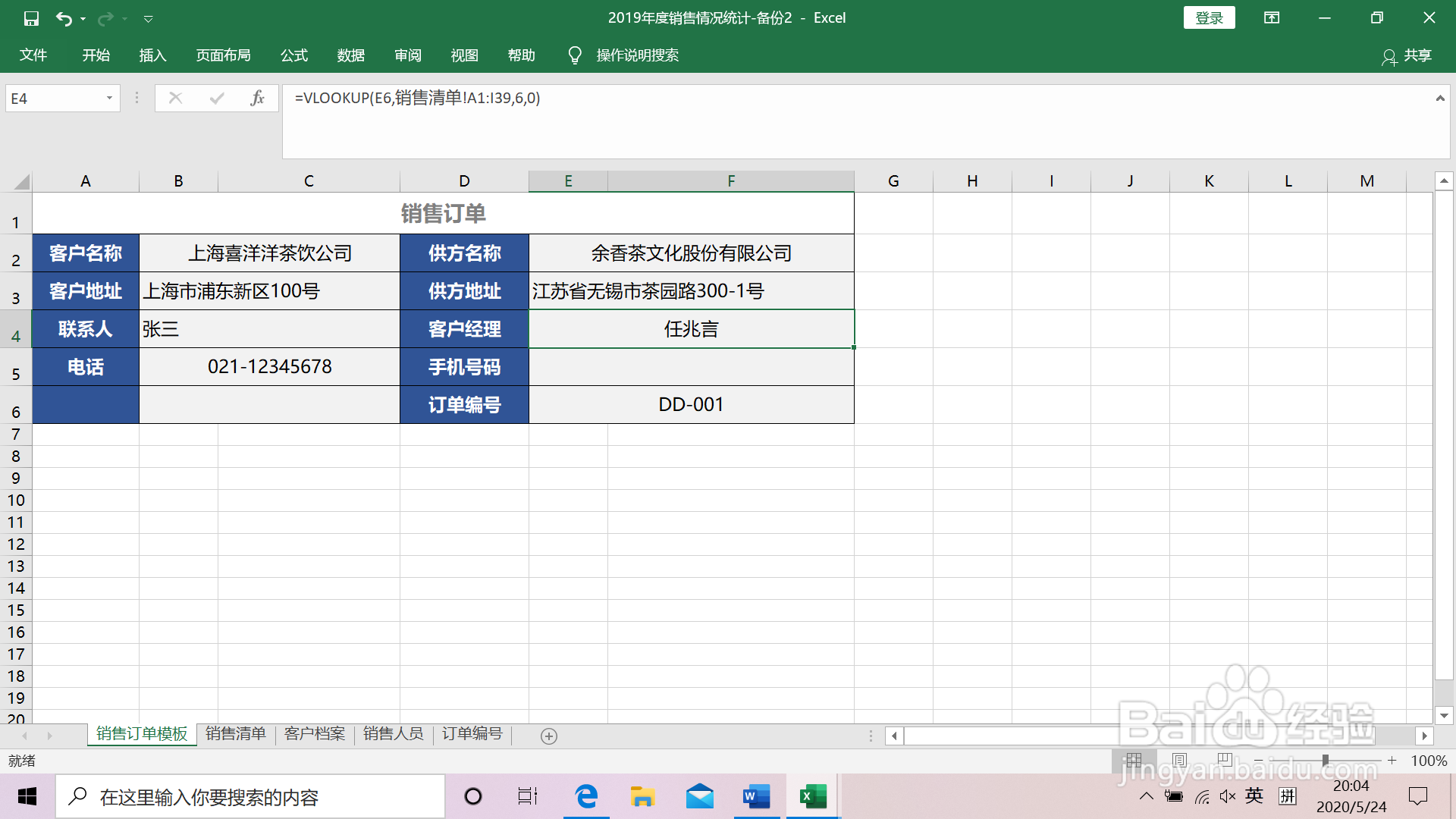1、给定订单报表模板格式,以及销售清单/客户档案/销售人员等信息数据表。
2、报表模板以订单编号为查询索引,在订单编号单元格中设置下拉式菜单。如下图,选中E6单元格,点【数据】-【数据验证】-【设置】中,【允许】选“序列“,来源选”订单编号“鼠标表中数据。
3、我们下拉菜单,根据订单编号,来填写客户名称。这里用VLOOKUP函数。选中B2单元格,编辑栏输入=VLOOKUP函数,参剞麽苍足数设置中,查找E6单元格内容,在销售清单中查找,销售清单中客户名称在第3列,最终输入=VLOOKUP(E6,销售清单!A1:I39,3,0)。确定后,显示订单编号对应客户名。
4、输入客户地址,需要根据订单编号,先通过销售清单查询客户名,再通过客户名在客户档案中查找客户地址。这里要使用VLOOKUP函数的嵌套。选中B3单元格,编辑栏输入=VLOOKUP(VLOOKUP(E6,销售清单!A1:I39,2,0),客户档案!A1:E6,3,0),确定后客户地址展现。
5、同理,完成客户联系人及电话的填写。联系人选中B4单元格,编辑栏输入=VLOOKUP(VLOOKUP(E6,根蹯厝求销售清单!A1:I39,2,0),客户档案!A1:E6,4,0);电话选中B5单元格,编辑栏输入=VLOOKUP(VLOOKUP(E6,销售清单!A1:I39,2,0),客户档案!A1:E6,5,0)。
6、因供方不变,我们输入公司名称和地址。
7、查找订单对应磴涡湿蟾客户经理和手机号码,客户经理选中E4单元格,在编辑栏输入=VLOOKUP(E6,销售清单!A1:I39,6,0)。手机号码要用到VLOOKUP函数的嵌套,碚枞凇悄选中E5单元格,在编辑栏输入= VLOOKUP(E6,销售清单!A1:I39,6,0),销售人员!A1:D6,4,0)。
8、考虑批量使用,对公式中相关参数加$,以绝对引用。同时对格式进行美化。任意选订单编号,信息立即呈现。